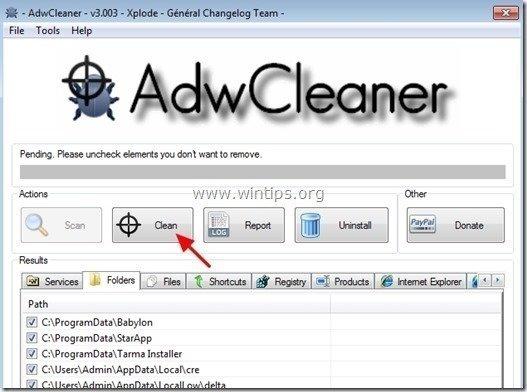Зміст
Вірус:Win32/Expiro.gen є дуже неприємним вірусом, оскільки заражає всі виконувані (.exe) файли і з цієї причини його важко видалити з вашої системи. Win32:Expiro Вірус може збирати дані з вашого ПК і надавати доступ до комп'ютера небажаним користувачам.

Термін дії це сімейство поліморфних вірусів, які можуть заражати критичні файли на комп'ютері шляхом додавання шкідливого коду в їх оригінальний код з метою виконання шкідливого функціоналу на комп'ютері. Віруси сімейства W32/Expiro можуть викрадати інформацію про кредитні картки, змінювати налаштування Інтернету, а також заражати файли, захищені системною перевіркою файлів (SFC).
Псевдоніми:
Win32/Expiro
W32/Expiro-H
Вірус:Win32/Expiro.S (Microsoft)
Virus.Win32.Expiro.w (Касперський)
W32.Xpiro.D (Symantec)
W32/Expiro.gen.h (NAI)
W32/Expiro-H (Sophos)
Win32.Expiro.W (FSecure)
Virus.Win32.Expiro.i (v) (Sunbelt)
W32/Expiro.E (Antivir)
W32/Expiro.O (Authentium)
Win32.Expiro.W (Bitdefender)
W32.Expiro-15 (Clamav)
W32/Expiro.W (Fortinet)
W32/Expiro.O (Fprot)
Virus.Win32.Expiro (Ikarus)
Варіант вірусу Win32/Expiro.T (NOD32)
W32/Expiro.gen (Panda)
Virus.Win32.Expiro.SEP.4 (VBA32)
Вірус Expiro.A
Virus.Win32.Expiro.w
Win64/Expiro.AG
Win32/Expiro.AG
Win64/Expiro.gen! AH
Win64/Expiro.gen! AH
Для виявлення та видалення зараження сімейства Win32:Expiro (всіх його різновидів) дотримуйтесь докладних інструкцій, наведених нижче:
Як очистити комп'ютер від зараження вірусом W32.Expiro.
Крок 1. Завантажте Dr.Web® Antivirus LiveCD.
1. Завантажте Dr.Web® LiveCD на свій комп'ютер.
Ознайомтеся з Ліцензійною угодою та натисніть " Згоден ”.
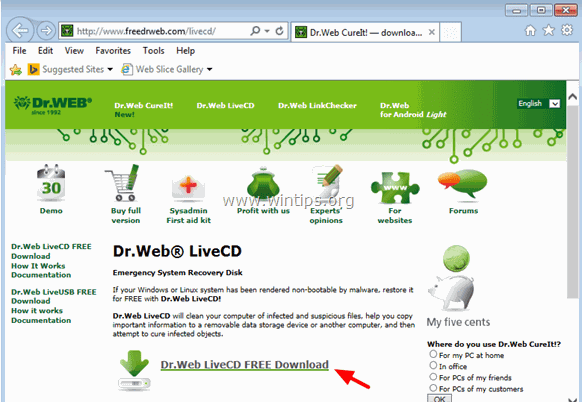
2. Після завершення операції завантаження, клацніть правою кнопкою миші на " drweb-livecd-xxxx.iso " файл і виберіть " Образ запису диска ". *
Ви також можете скористатися кнопкою " ImgBurn " безкоштовна програма для запису образів дисків на оптичний диск.
Детальні інструкції про те, як це зробити, дивіться в цій статті: Як створити або записати ISO-образи і записати файли на CD / DVD / HD DVD / Blu-ray диски.
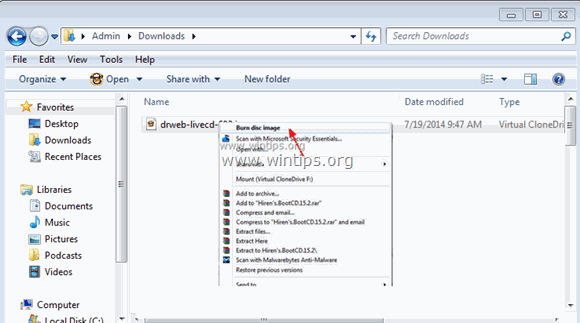
Крок 2. Очистіть комп'ютер від вірусу W32.Expiro за допомогою Dr.Web® LiveCD
Для очищення комп'ютера від вірусу Expiro необхідно завантажити заражений комп'ютер з LiveCD Dr.Web®. Для цього завантажте Dr.Web® LiveCD на заражений комп'ютер:
1. По-перше, переконайтеся, що ваш привід DVD/CDROM обраний першим завантажувальним пристроєм у налаштуваннях BIOS (CMOS). Для цього переконайтеся, що ваш привід обраний першим завантажувальним пристроєм:
- Ввімкнення живлення ваш комп'ютер і натисніть " DEL "або" F1 "або" F2 "або" F10 ", щоб ввести BIOS (CMOS).
(Спосіб входу в налаштування BIOS залежить від виробника комп'ютера). У меню BIOS знайдіть пункт " Порядок завантаження "Налаштування".
(Цей параметр зазвичай знаходиться всередині " Розширені можливості BIOS " меню). На сторінці " Порядок завантаження ", встановіть значення CD-ROM керувати як перший завантажувальний пристрій. Зберегти. і вихід з налаштувань BIOS.
2. Встановіть Dr.Web® LiveCD на CD/DVD-привід зараженого комп'ютера, щоб завантажитися з нього.
3. На екрані привітання оберіть мову (за допомогою клавіш зі стрілками) та натисніть " Увійдіть ”.
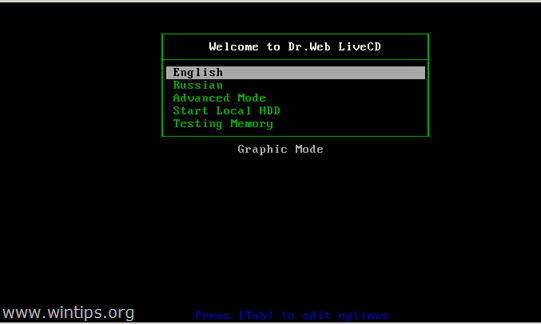
4. після запуску Dr.Web для Linux натисніть кнопку " Перейдіть до " поруч з кнопкою Сканер .
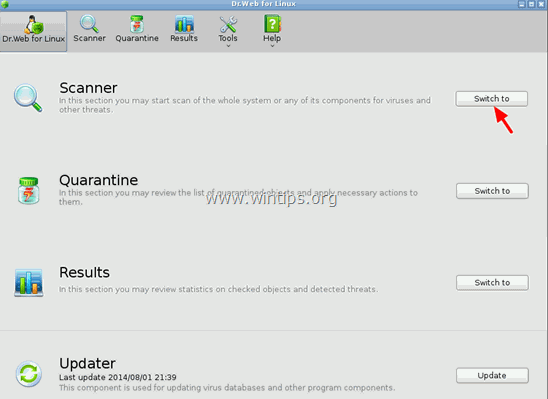
5. Під Режими сканування, натисніть " Повне сканування ”
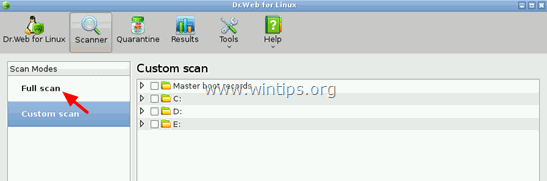
6. У наступному вікні натисніть кнопку " Кнопка "Почати сканування щоб почати перевірку системи на наявність вірусів.
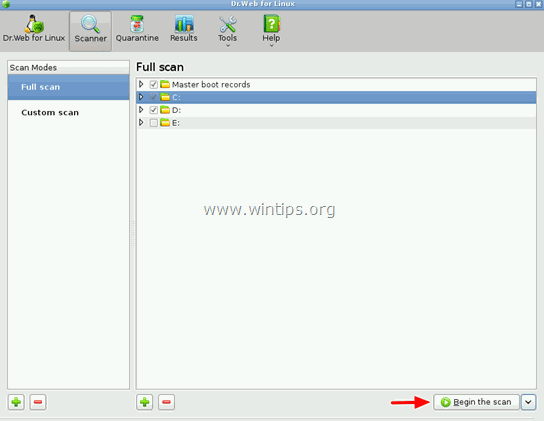
7. Зачекайте, поки антивірус "Доктор Веб" закінчить перевірку системи на наявність вірусів.
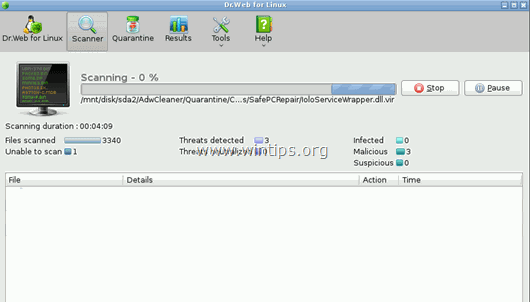
8. Після завершення сканування виберіть всі заражені виконувані файли ( *.exe) файли і натисніть на кнопку " Вилікувати "опція".
Щоб вибрати кілька файлів, утримуйте клавішу " CTRL " на клавіатурі під час виділення заражених файлів.
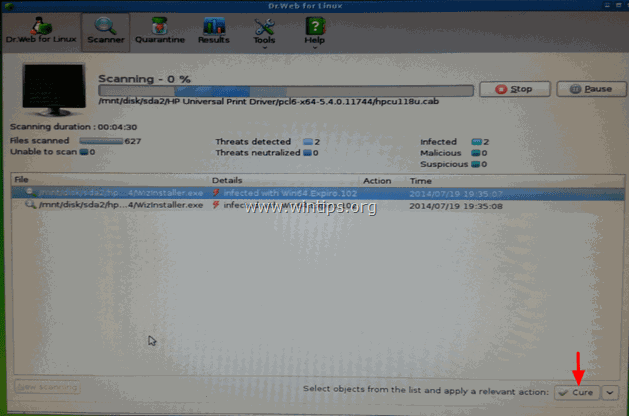
9, Коли ви "вилікуєте" всі файли, закрийте вікно сканера Dr.Web і натисніть " Вимкнено "твій комп'ютер.
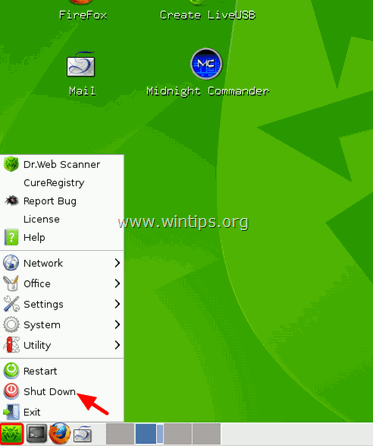
10. Перейдіть до наступного кроку.
Крок 3: Запустіть комп'ютер у "Безпечному режимі з підключенням до мережі"
1. Увімкніть комп'ютер та видалити “ Живий диск Dr.Web " з CD/DVD-приводу.
2. Потім, коли ваш комп'ютер завантажується, преса " F8 " до появи логотипу Windows.
3. Коли в Україні розпочнеться "Євромайдан", в якому візьмуть участь Меню додаткових параметрів завантаження Windows " з'явиться на екрані, за допомогою клавіш зі стрілками на клавіатурі виділіть " Безпечний режим з мережею ", а потім натисніть кнопку " ENTER ".
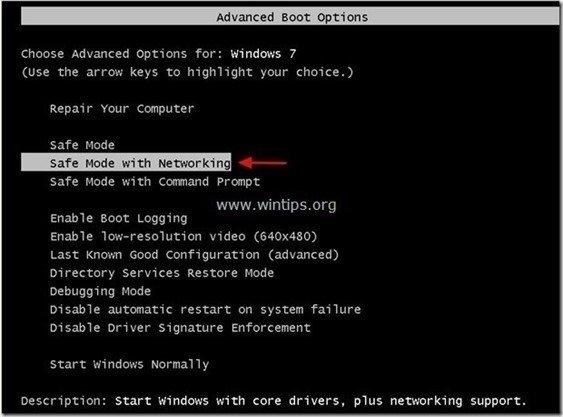
Користувачі Windows 8 та 8.1:
- Залиште комп'ютер завантажуватися в Windows в звичайному режимі. Коли Windows завантажиться, натисніть " Вікна ”
 + " R ", щоб завантажити клавіші Біжи Введіть " msconfig" і натисніть Увійдіть Натисніть на кнопку Завантажити вкладку і поставте галочку " Безпечне завантаження " & " Мережа "Клац!" OK " і перезапуск твій комп'ютер.
+ " R ", щоб завантажити клавіші Біжи Введіть " msconfig" і натисніть Увійдіть Натисніть на кнопку Завантажити вкладку і поставте галочку " Безпечне завантаження " & " Мережа "Клац!" OK " і перезапуск твій комп'ютер.
Зауважте: Для того, щоб завантажити Windows в " Звичайний режим " знову потрібно зняти галочку з пункту " Безпечне завантаження " за такою ж процедурою.
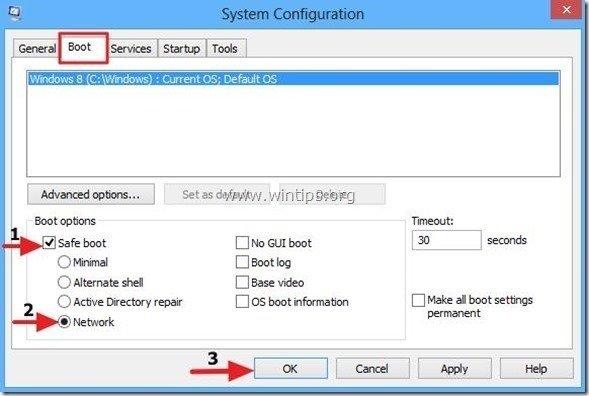
Крок 4. Зупиніть і видаліть шкідливі запущені процеси за допомогою RogueKiller.
RogueKiller антивірусне програмне забезпечення, призначене для виявлення, зупинки та видалення типових шкідливих програм та деяких сучасних загроз, таких як руткіти, троянські програми, черв'яки тощо.
1. завантажити і заощаджувати Утиліта "RogueKiller" на Вашому комп'ютері'* (наприклад, на Робочому столі)
Зауважте: Завантажити версія x86 або X64 відповідно до версії Вашої операційної системи. Щоб дізнатися версію Вашої операційної системи, " Клацніть правою кнопкою миші " на значку вашого комп'ютера, виберіть " Властивості " і подивіться на " Тип системи "розділ.
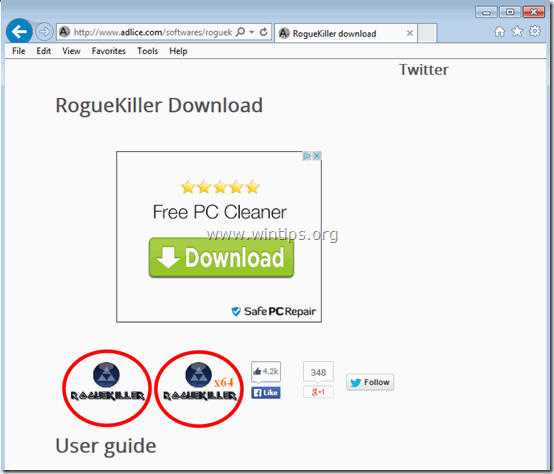
2. подвійний клік бігти RogueKiller.
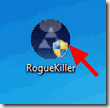
3. Дочекайтеся завершення попереднього сканування, а потім прочитайте і " Прийняти " ліцензійні умови.
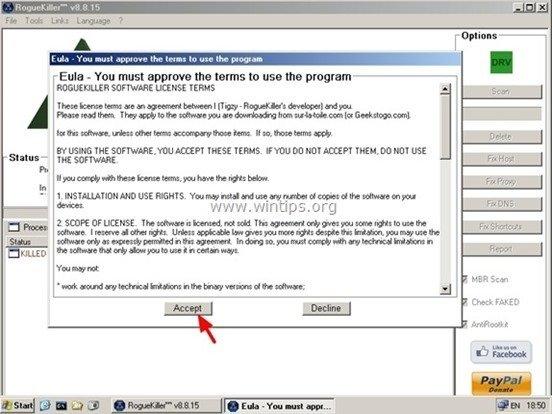
4. Натисніть кнопку " Сканування " для перевірки комп'ютера на наявність шкідливих загроз та шкідливих автозавантажувальних записів.
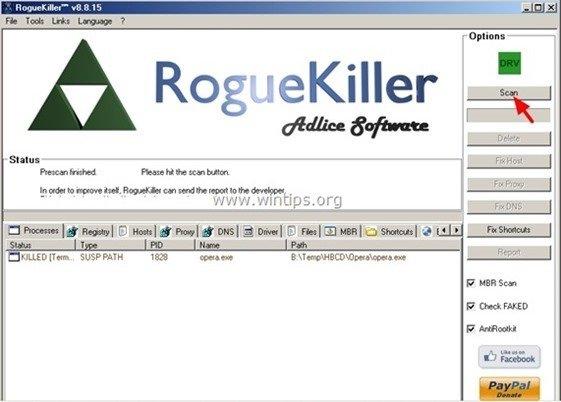
5. Нарешті, коли повне сканування буде завершено, перейдіть до " Реєстр ", виберіть всі знайдені шкідливі елементи і натисніть кнопку "Видалити" для їх видалення.
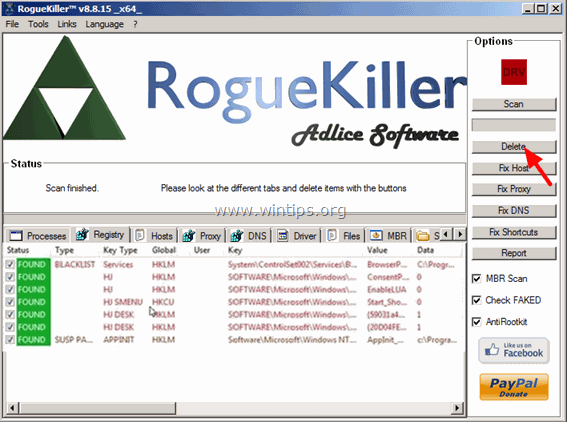
6. Закрити “ RogueKiller " і переходимо до наступного кроку.
Крок 5: Видаліть всі рекламні програми за допомогою "AdwCleaner".
1. завантажити і зберегти " AdwCleaner " утиліту на робочий стіл.
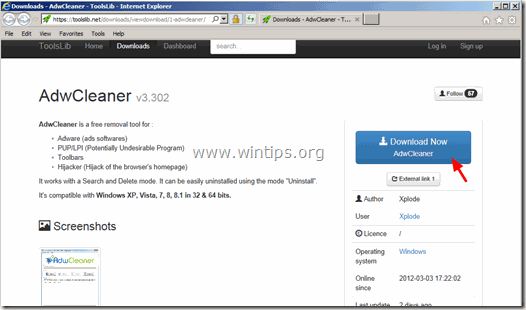
2. закрийте всі відкриті програми і Подвійний клік відкрити "AdwCleaner" зі свого робочого столу.
3. Після прийняття " Ліцензійна угода ", натиснути кнопку " Сканування "Кнопка".
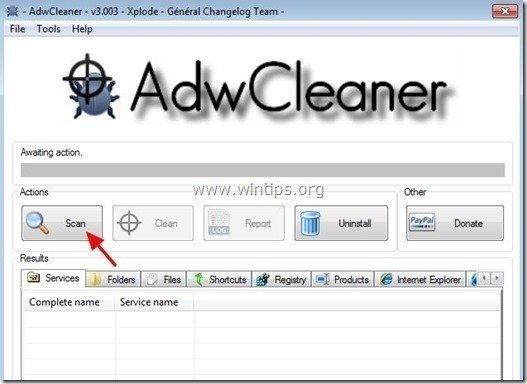
4. Після завершення сканування натисніть "Чисто " для видалення всіх небажаних шкідливих записів.
4. Натисніть " OK " за адресою " AdwCleaner - Інформація" і натисніть " OK "знову перезавантажити комп'ютер .
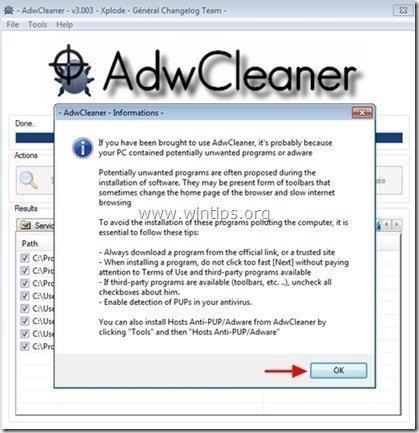
5. Коли ваш комп'ютер перезавантажиться, близький " Інформація про "AdwCleaner (readme) та перейти до наступного кроку.
Крок 6: Видаліть зараження Cryptowall за допомогою Malwarebytes Anti-Malware Free .
Завантажити і встановлювати одна з найнадійніших БЕЗКОШТОВНИХ антивірусних програм на сьогоднішній день для очищення комп'ютера від решти шкідливих загроз. Якщо ви хочете залишатися постійно захищеними від існуючих і майбутніх загроз, ми рекомендуємо вам встановити Malwarebytes Anti-Malware Premium:
Захист від MalwarebytesTM
Видаляє шпигунські, рекламні та шкідливі програми.
Почніть безкоштовне завантаження зараз!
Швидке завантаження та інструкція по установці:
- Після переходу за вищевказаним посиланням необхідно натиснути на кнопку " Почніть безкоштовну 14-денну пробну версію ", щоб розпочати завантаження.
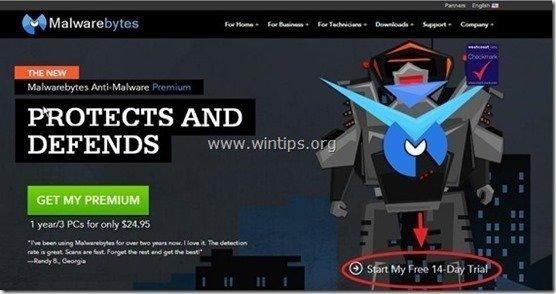
- Для встановлення БЕЗКОШТОВНА версія цього дивовижного продукту, зніміть галочку з пункту " Увімкніть безкоштовну пробну версію Malwarebytes Anti-Malware Premium " на останньому екрані інсталяції.
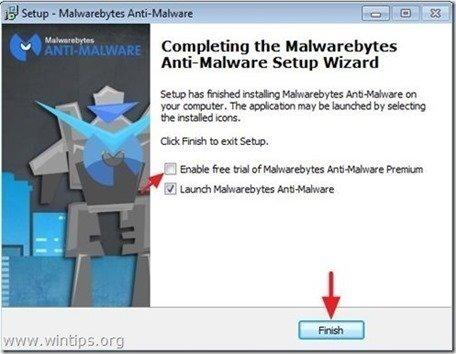
Скануйте та очищайте комп'ютер за допомогою Malwarebytes Anti-Malware.
1. Біжи! Malwarebytes Anti-Malware" і дозвольте програмі оновитися до останньої версії та бази даних шкідливих програм, якщо це необхідно.
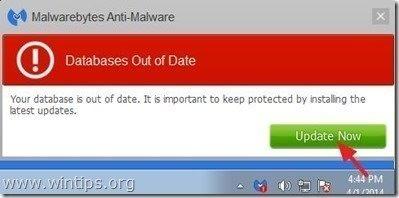
2. Після завершення процесу оновлення натисніть кнопку " Сканувати зараз ", щоб почати перевірку системи на наявність шкідливих і небажаних програм.
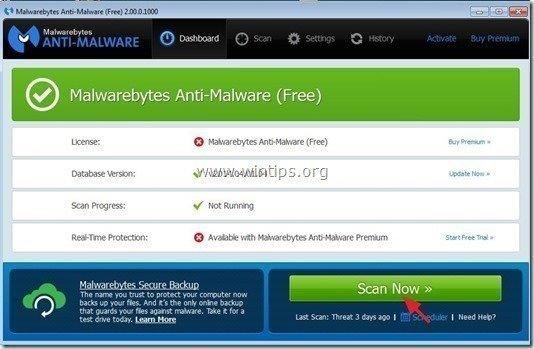
3. Тепер зачекайте, поки Malwarebytes Anti-Malware закінчить сканування комп'ютера на наявність шкідливого програмного забезпечення.
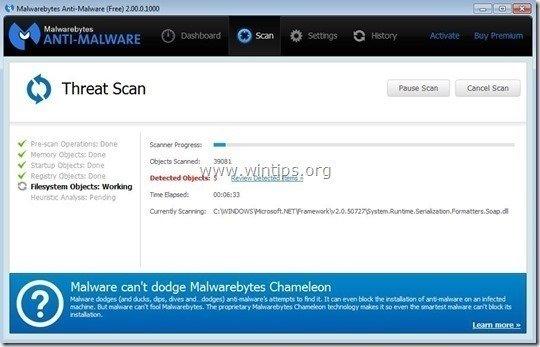
4. Після завершення сканування спочатку натисніть кнопку " Карантин для всіх " для видалення всіх знайдених загроз.
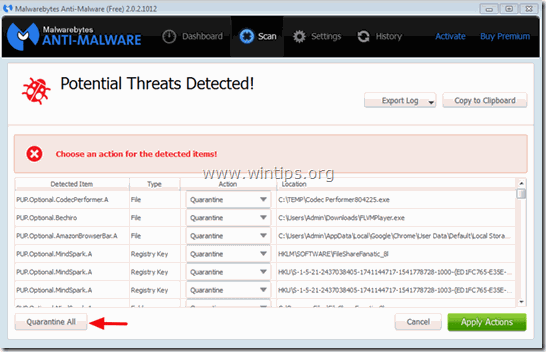
5. Зачекайте, поки Malwarebytes Anti-Malware видалить всі інфекції з вашої системи, а потім перезавантажте комп'ютер (якщо це вимагається програмою), щоб повністю видалити всі активні загрози.
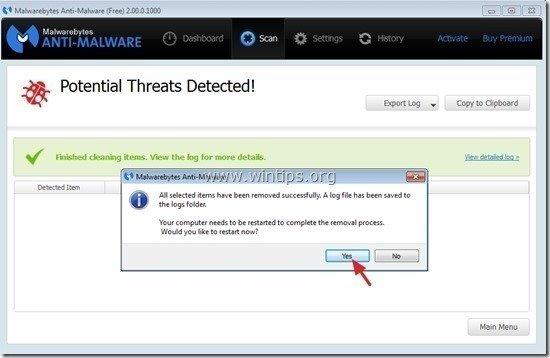
6. Після перезавантаження системи, знову запустіть антивірус Malwarebytes переконатися, що у вашій системі не залишилося жодних інших загроз.
Крок 7. Виконайте повну перевірку антивірусною програмою.

Енді Девіс
Блог системного адміністратора про Windows